Come rimuovere, cancellare quick-seeker.com da pagina iniziale
Guida su come rimuovere, cancellare sito quick-seeker.com da pagina iniziale del browser Google Chrome, Mozilla Firefox e Internet Explorer
Per chi si chiede cos'è questo sito "quick-seeker.com" che compare come pagina iniziale del browser, ecco è un motore di ricerca che sembra come Google, ma non lo è perché propone all'utente prima di ogni altro risultato, quelli sponsorizzati. Inoltre, avendo quick-seeker.com come motore di ricerca predefinito, rischiate di andare su pagine dalle quali beccherete ulteriori virus il cui obiettivo è quello di appropriarsi dei dati dell'utente. Vi consigliamo di rimuovere quick-seeker.com come pagina iniziale seguendo questa guida in tutti i passaggi. Quindi se usare come browser Chrome, dovete rimuoverlo anche da Firefox ed Internet Explorer per esempio, in modo da eliminare ogni traccia di quick-seeker.com dal vostro PC.
Oltre a vedere come rimuovere quick-seeker.com dal tuo browser, vedi anche come cancellare tutti gli altri Adware che mostrano pubblicità nel tuo browser:
- come rimuovere pubblicità automatica Google Chrome
- come rimuovere pubblicità automatica Mozilla Firefox
- come rimuovere pubblicità automatica Internet Explorer
[post_ad]
Come ho fatto a prendere il virus/malware quick-seeker.com?
Se avete installato qualche programma free, gratuito e non avete fatto attenzione a togliere qualche spunto durante il processo di installazione, allora quasi sicuramente è stata cambiata la pagina iniziale del vostro browser. Vediamo quindi come fare per reimpostare la pagina iniziale in Google Chrome, Mozilla Firefox ed Internet Explorer. E' una guida semplicissima e non avete bisogno di installare software esterni, vi basterà seguire questa guida passo passo.
Vedi anche quest'altra guida per rimuovere un sito da pagina iniziale Chrome, Firefox e Internet Explorer.
Vedi anche quest'altra guida per rimuovere un sito da pagina iniziale Chrome, Firefox e Internet Explorer.
Rimozione quick-seeker.com: scansione con AdwCleaner e YAC
AdwCleaner è un programmino leggerissimo ma molto efficace che ha già aiutato milioni di persone per le rimozione di altri malware come quelli che hanno portato nel vostro browser la pagina iniziale QVO6 oppure Delta Homes e Delta Search.
Usare AdwCleaner è semplicissimo. Basta scaricarlo, avviarlo e fare la scansione. Una volta fatta, cliccate su CLEAN. Adesso, per assicurarci che il PC sia disinfettato completamente da quick-seeker.com, andiamo anche a cercare manualmente le sue tracce nei browser.
Puoi scaricare AdwCleaner dal link che trovi in basso, dopo l'immagine.
Se ancora non si è rimosso, scarica anche questo programmino:
YAC(soluzione finale per rimuovere quick-seeker.com da pagina iniziale e per cancellare tutti gli AdWare)
YAC è un piccolo programma efficiente rende il lavoro più veloce eliminando voci obsolete del registro, i cookie e i file temporanei. YAC aiuta anche a proteggere il vostro browser da plug-in dannosi come per esempio gli AdWare che modificano la pagina iniziale.
YAC è un piccolo programma efficiente rende il lavoro più veloce eliminando voci obsolete del registro, i cookie e i file temporanei. YAC aiuta anche a proteggere il vostro browser da plug-in dannosi come per esempio gli AdWare che modificano la pagina iniziale.
Dopodichè, è consigliabile effettuare anche una pulizia manuale, soprattutto dei collegamenti desktop dei browser, dove si nasconde un codice molto fastidioso che apre ogni volta quick-seeker.com come pagina iniziale di Internet.
Come rimuovere quick-seeker.com da pagina iniziale di Google Chrome - quick-seeker.com rimuovere
Se volete ripristinare la pagina iniziale di Chrome predefinita e quindi rimuovere quick-seeker.com da pagina iniziale, allora seguite i seguenti passaggi:
1. Andate in alto a destra sull'icona avente la forma di tre linee orizzontale situata sotto il tasto X del browser
2. Scegliete impostazioni
3. Ora sotto la voce "ASPETTO" ci sta la pagina iniziale impostata attualmente su Google Chrome
4. Cliccate su CAMBIA e quindi inserite il sito che volete nella pagina iniziale di Chrome
5. Poi, ancora, sotto la voce RICERCA cambiate il motore di ricerca predefinito di Chrome in quello che
preferite ed eventualmente in GESTIONE MOTORI DI RICERCA potete eliminare quelli indesiderati
Adesso andate sull'icona di Chrome, click desto >PROPRIETA' e togliete il riferimento a quick-seeker.com dal campo target, lasciando solo fino a \chrome.exe".
Qui in basso vedete l'immagine riferita a qvo6, ma è la stessa cosa.
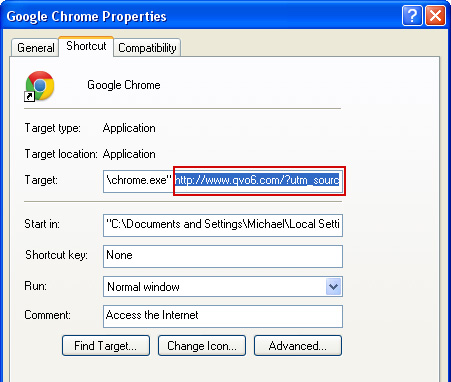
Fatto, adesso non avrete più come pagina iniziale quick-seeker.com su Google Chrome.
Come rimuovere quick-seeker.com da pagina iniziale di Firefox
Per rimuovere quick-seeker.com da pagina iniziale Firefox, ecco cosa dovete fare:
1. Andate sul menù di Firefox in alto a sinistra sulla barra arancione FIREFOX
2. Scegliete OPZIONI e poi di nuovo OPZIONI
3. Ora da qui potete impostare la vostra pagina iniziale di Firefox
Adesso andate sull'icona di Firefox, click desto >PROPRIETA' e togliete il riferimento a quick-seeker.com dal campo target, lasciando solo fino a \firefox.exe".
Qui in basso vedete l'immagine riferita a qvo6, ma è la stessa cosa

Bene ora non sia aprirà più all'avvio del browser la pagina quick-seeker.com
Come rimuovere quick-seeker.com da Internet Explorer Windows 8 - Windows 7 - Windows Vista - Windows XP da pagina iniziale di Internet Explorer
Per rimuovere quick-seeker.com da pagina iniziale Internet Explorer, seguite i seguenti passaggi:
1. Dal browser andate sull'icona in alto a destra a forma di ingranaggio
2. Scegliete OPZIONI INTERNET
3. Da qui potrete cambiare la pagina iniziale che verrà aperta all'avvio di Internet Explorer.
Adesso andate sull'icona di Internet Explorer, click desto >PROPRIETA' e togliete il riferimento a quick-seeker.com dal campo target, lasciando solo fino a \iexplore.exe".
Qui in basso vedete l'immagine riferita a qvo6, ma è la stessa cosa

Anche qui avrete fatto ed ora quick-seeker.com non verrà più aperto all'avvio del browser Internet Explorer.
Infine, oltre alle operazioni sopra riportate, effettuate anche una scansione con ADWCleaner cancellando tutto ciò che di infetto vi trova!



